
Korrigieren von Verformung (Trapez)
Mit dieser Einstellung können Sie die Bildform korrigieren, indem Sie die Länge der rechten und linken Seite des Druckbereichs angleichen, wenn das Bild wie ein Trapez gedruckt wird.
 |
Sie können die Justage auch mit Hilfe des Führungsblattes vornehmen. Justieren der Bildposition mit Hilfe des Führungsblattes |
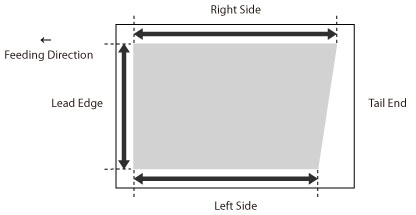
1
Drücken Sie <Ändern> für <Bildposition justieren>.
2
Drücken Sie <Scanner nicht verwenden>.
3
Drücken Sie <Details einstellen>  <Verform.korr. (Trapez)>.
<Verform.korr. (Trapez)>.
 <Verform.korr. (Trapez)>.
<Verform.korr. (Trapez)>.Wenn Sie die auf der Testseite gemessenen Werte manuell eingeben möchten:
 |
Wenn die Bildposition stark schwankt, kann die Genauigkeit der Korrektur verbessert werden, indem mehrere Testseiten gedruckt und dann ein Durchschnitt der gemessenen Länge ermittelt und verwendet wird. |
Die Testseite wird ausgedruckt.
Die Markierung „b“ wird in Bezug auf die Zufuhrrichtung auf der rechten Seite und die Markierung „h“ auf der linken Seite gedruckt.
Standardformat | Langes Blatt |
 | 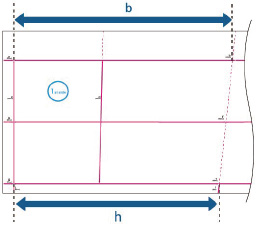 |
Beispiel: „b“ = 360,0 mm und „h“ = 355,5 mm
Anhand der folgenden beiden Zahlenwerte und „c = 250,0“ justiert ein Gerät die Länge, um Verformungen auf dem Druckbereich zu korrigieren.
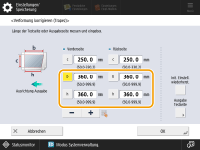
<b>: | Geben Sie die auf der Testseite gemessene Länge der Markierung „b“ ein (für lange Blätter: die gemessene Länge der Markierung „b“, die der Hinterkante des Papiers am nächsten ist). |
<h>: | Geben Sie die auf der Testseite gemessene Länge der Markierung „h“ ein (für lange Blätter: die gemessene Länge der Markierung „h“, die der Hinterkante des Papiers am nächsten ist). |
In Anlehnung an das Beispiel geben Sie 360,0 für <b> und 355,5 für <h> ein.
Die Abweichung zwischen „b“ und „h“ (0,5 mm) wird korrigiert.
Drucken Sie gegebenenfalls erneut eine Testseite, und überprüfen Sie die Bildposition. Wenn Sie eine weitere Justage vornehmen müssen, wiederholen Sie die obigen Schritte.
Wenn Sie die Position anhand eines gedruckten Bildes korrigieren:
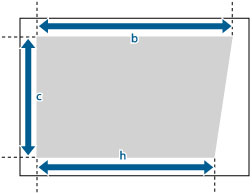
Beispiel: „c“ = 200,0 mm, „b“ = 300,0 mm und „h“ = 299,5 mm
Anhand der folgenden drei Zahlenwerte justiert sich ein Gerät so ein, dass der verformte Druckbereich korrigiert wird.
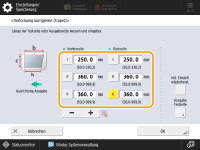
<c>: | Geben Sie die gemessene Länge von der linken Seite der Vorderkante des Druckbereichs bis zur rechten Seite der Vorderkante des Druckbereichs ein. |
<b>: | Geben Sie die Länge ein, die Sie von der rechten Vorderkante des Druckbereichs bis zur rechten Hinterkante des Druckbereichs gemessen haben. |
<h>: | Geben Sie die Länge ein, die Sie von der linken Vorderkante des Druckbereichs bis zur linken Hinterkante des Druckbereichs gemessen haben. |
In Anlehnung an das Beispiel geben Sie 200,0 für <c>, 300,0 für <b> und 299,5 für <h> ein.
Die Abweichung zwischen „b“ und „h“ (0,5 mm) wird korrigiert.
Drucken Sie gegebenenfalls erneut eine Testseite, und überprüfen Sie die Bildposition. Wenn Sie eine weitere Justage vornehmen müssen, wiederholen Sie die obigen Schritte.
4
Drücken Sie <OK>  <OK>.
<OK>.
 <OK>.
<OK>. |
Um den akkumulierten Wert wiederherzustellen, drücken Sie <Init. Einstell. wiederherst.>. |